ADOBE ILLUSTRATOR 7.0 (часть 2)
Диалоговое окно Graph Design (Образец оформления)
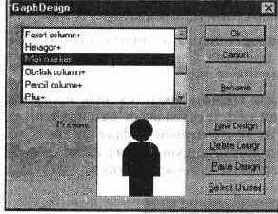
Щелчок на кнопке New Design (Новый образец) помещает изображение декоративного элемента в окно просмотра. Изображение ограничивается областью фонового прямоугольника, и если декоративный элемент выходит за рамки этого прямоугольника, то на диаграмме он отрисовывается полностью. Следует иметь в виду, что этот прямоугольник необходим только для позиционирования декоративного элемента относительно осей диаграммы (это своего рода «базовая линия» элемента, если использовать сравнение со шрифтом). В списке диалогового окна появляется и предлагаемое программой имя, которое по желанию может быть изменено. Щелчок на кнопке Rename (Переименовать) вызывает соответствующее диалоговое окно для ввода имени, определяемого пользователем. Для создания декоративного элемента, который может быть использован в качестве столбца Sliding (Частичная настройка), необходимо дополнительно к вышеуказанным процедурам добавить создание линии раздела немасштабируемой и масштабируемой частей с помощью инструмента Pen (Перо). Необходимо провести строго горизонтальную линию. Затем выделить все объекты, включая и горизонтальную линию, и выполнить группировку. Используя инструмент Direct Selection (Частичное выделение) или Group Selection (Выделение в группе), выделить только горизонтальную линию и выполнить команду Make Guides (Образовать направляющие) меню View (Просмотр), которая превращает графическую линию в направляющую. Выделив всю группу, необходимо снять фиксирование направляющей линии — выполнить команду Lock Guides (Закрепить направляющие) меню View (Просмотр). На этом создание оригинала для столбца Sliding (Частичная настройка) заканчивается, и можно использовать процедуру сохранения рисунка в качестве декоративного элемента, описанную выше. Декоративные элементы, безусловно, украшают диаграмму, но одновременно затрудняют считывание числовых данных. Поэтому в программе Adobe Illustrator предусмотрена возможность вывода числовых значений на декоративных элементах. Для этого требуется освоить еще одну замысловатую процедуру. После создания графической основы декоративного элемента, необходимо включить инструмент Туре (Текст) и в пределах фонового прямоугольника ввести условный текст и оформить его внешний вид. Условный текст заключается в следующем: сначала вводится знак процента (%), затем две цифры (от 0 до 9). Первая цифра обозначает разрядность до запятой, вторая — после запятой. Если на месте первой цифры ввести 0, то программа автоматически установит соответствующую разрядность. Значения после запятой, если необходимо, автоматически округляются.
